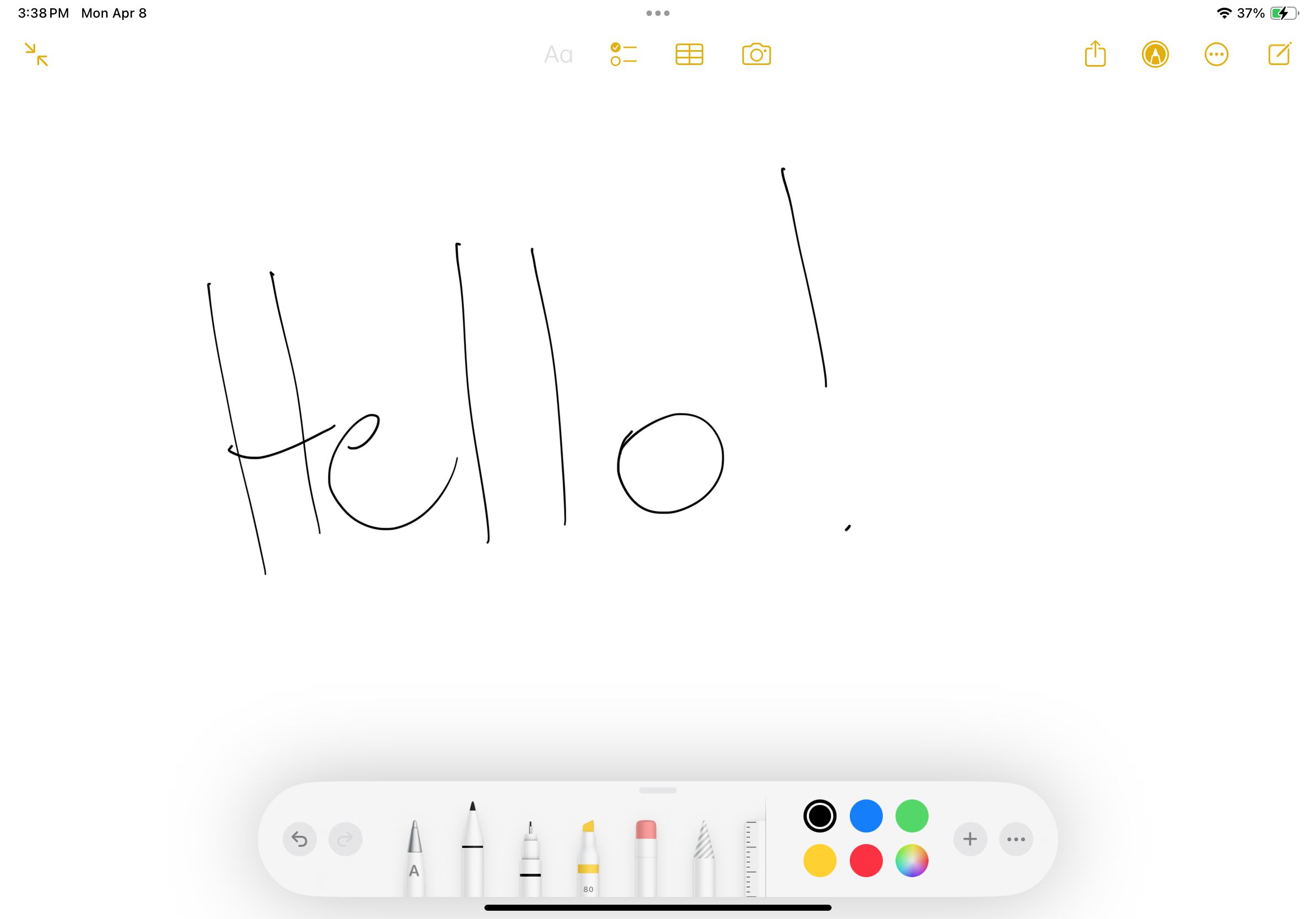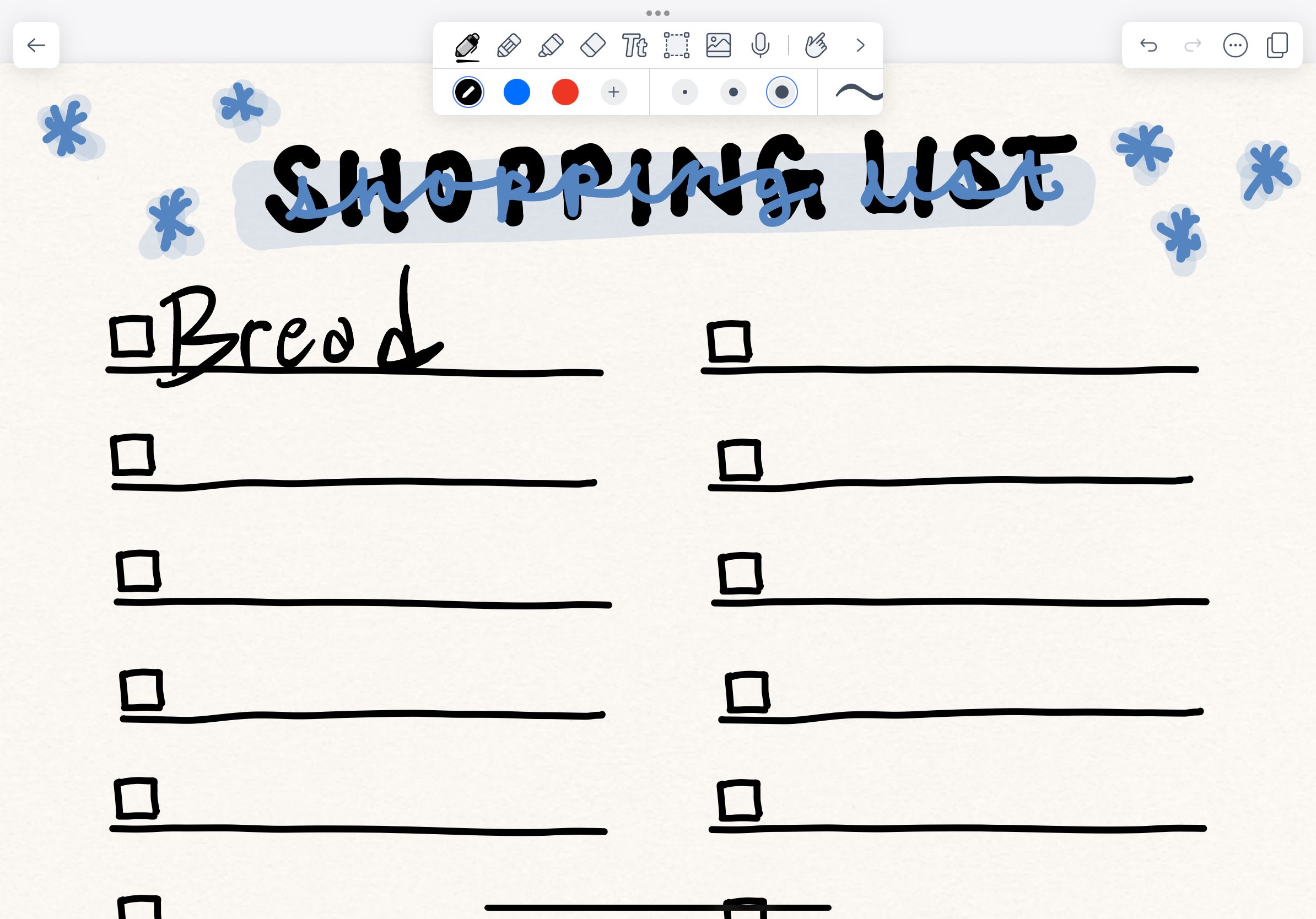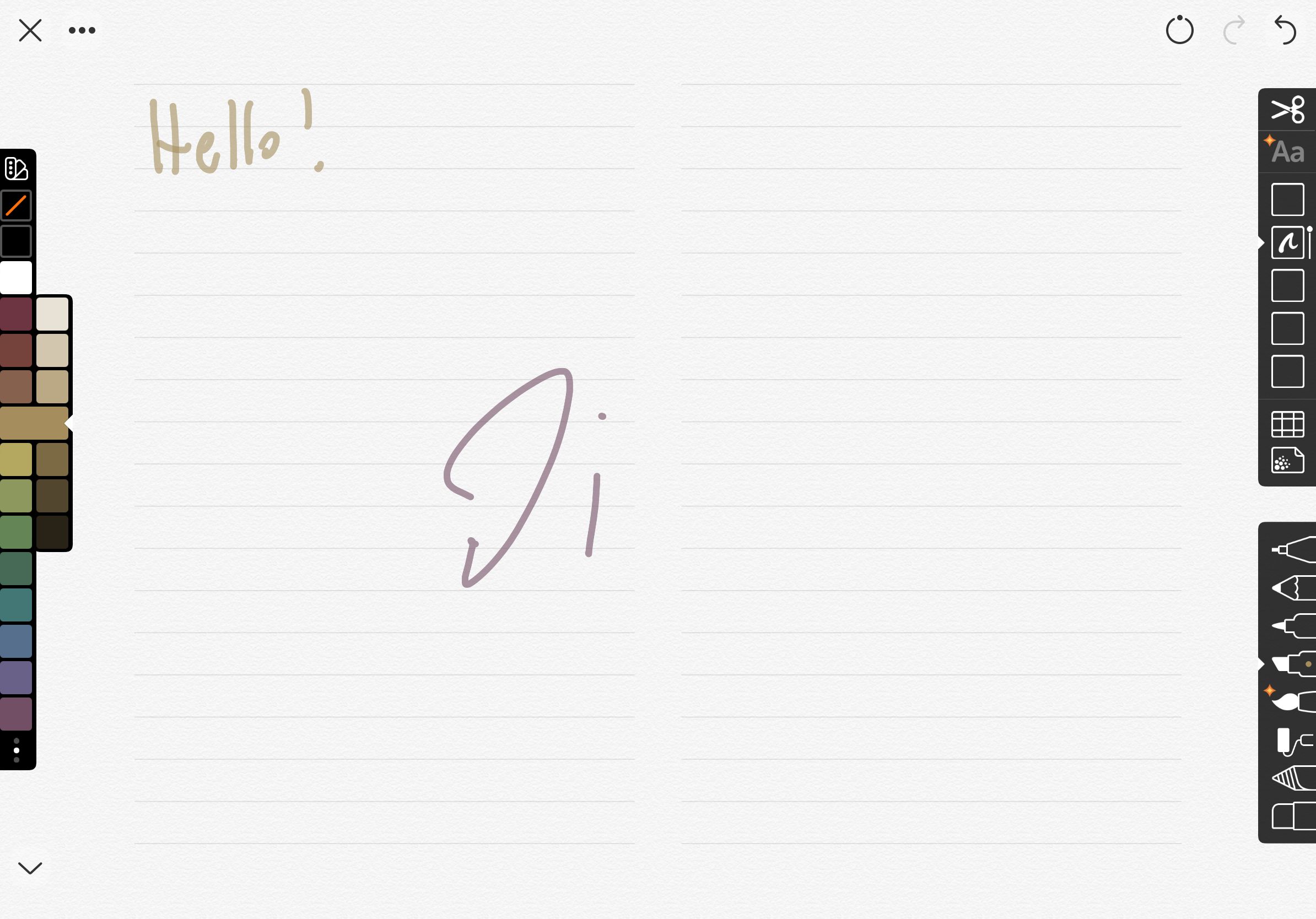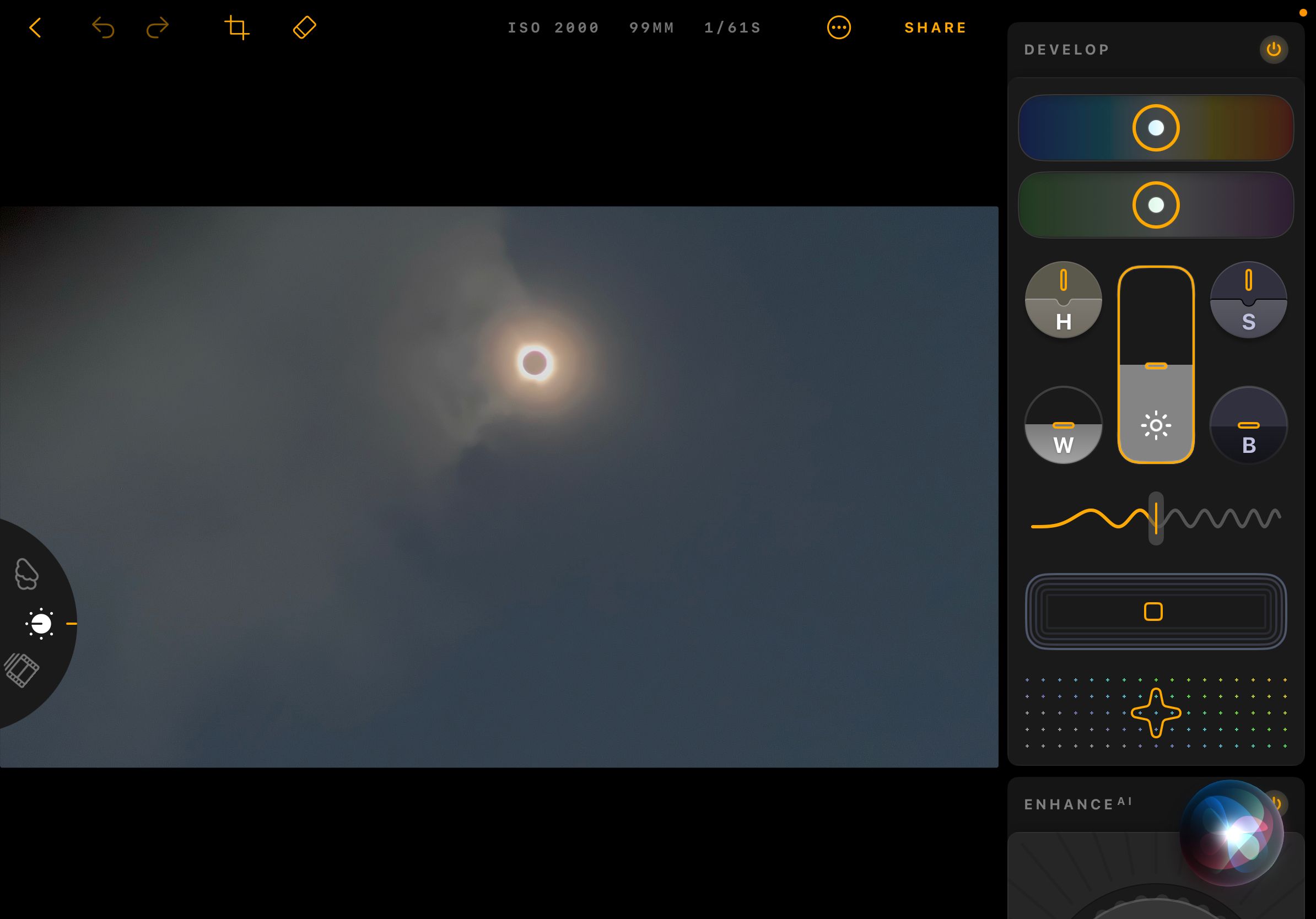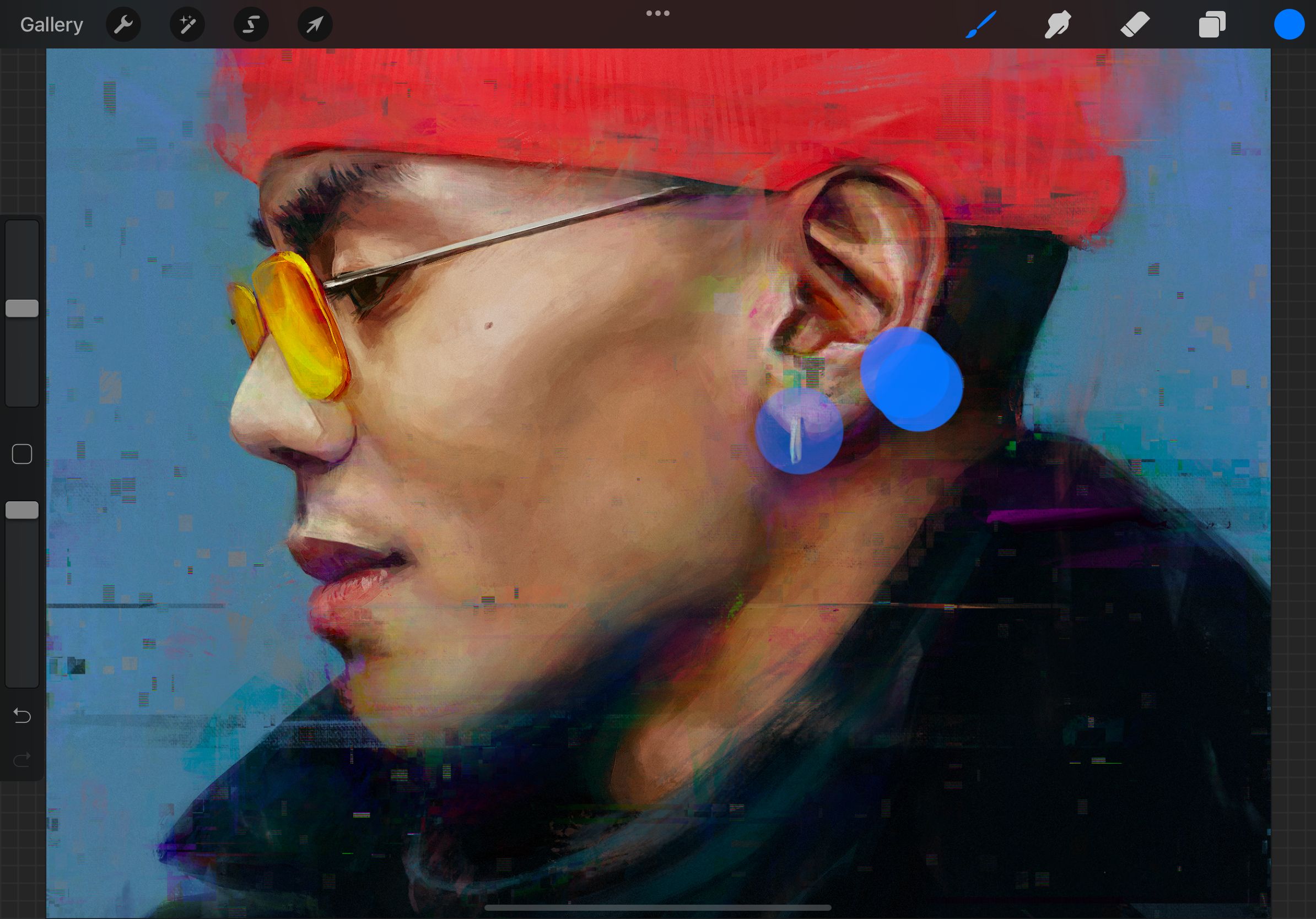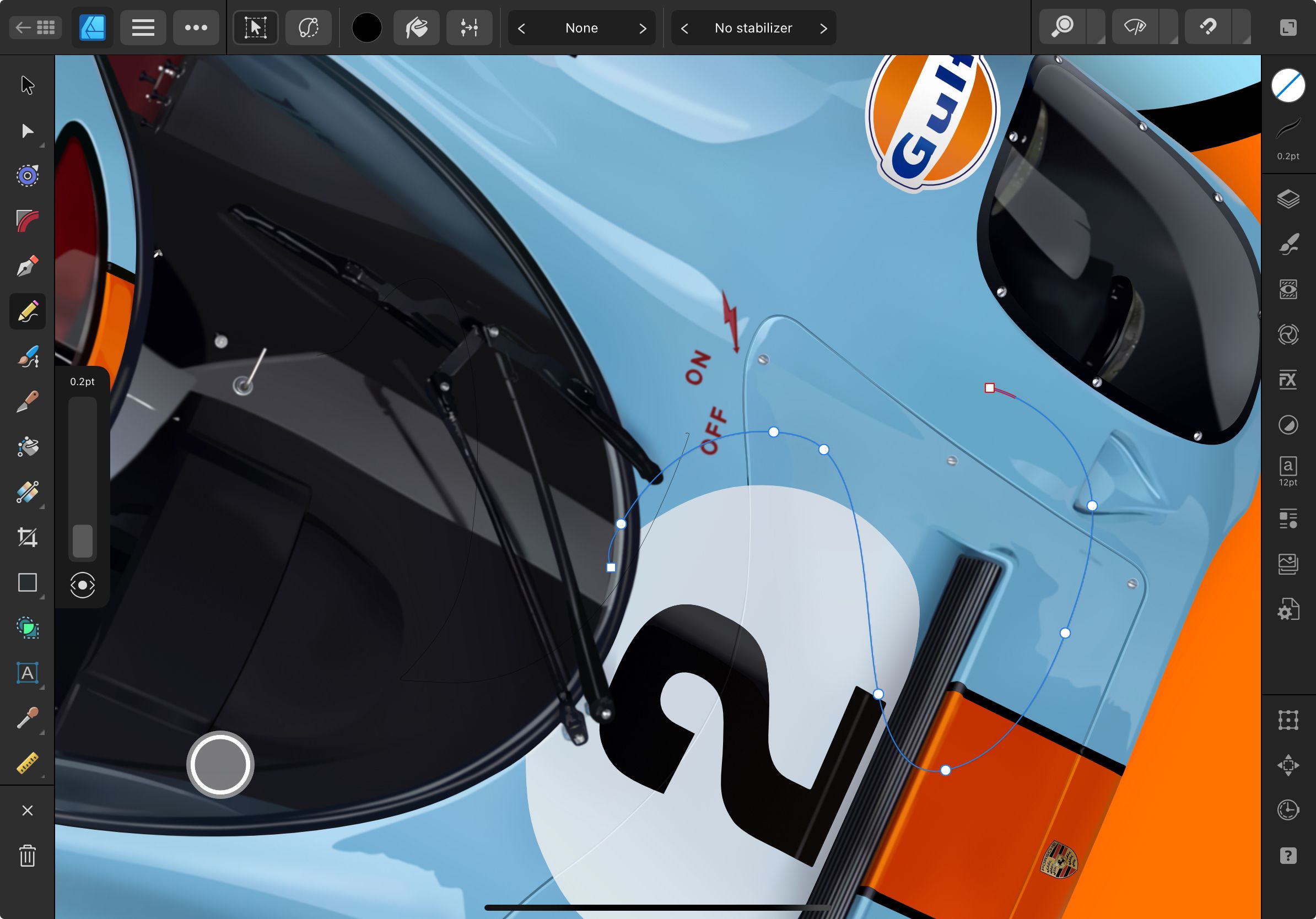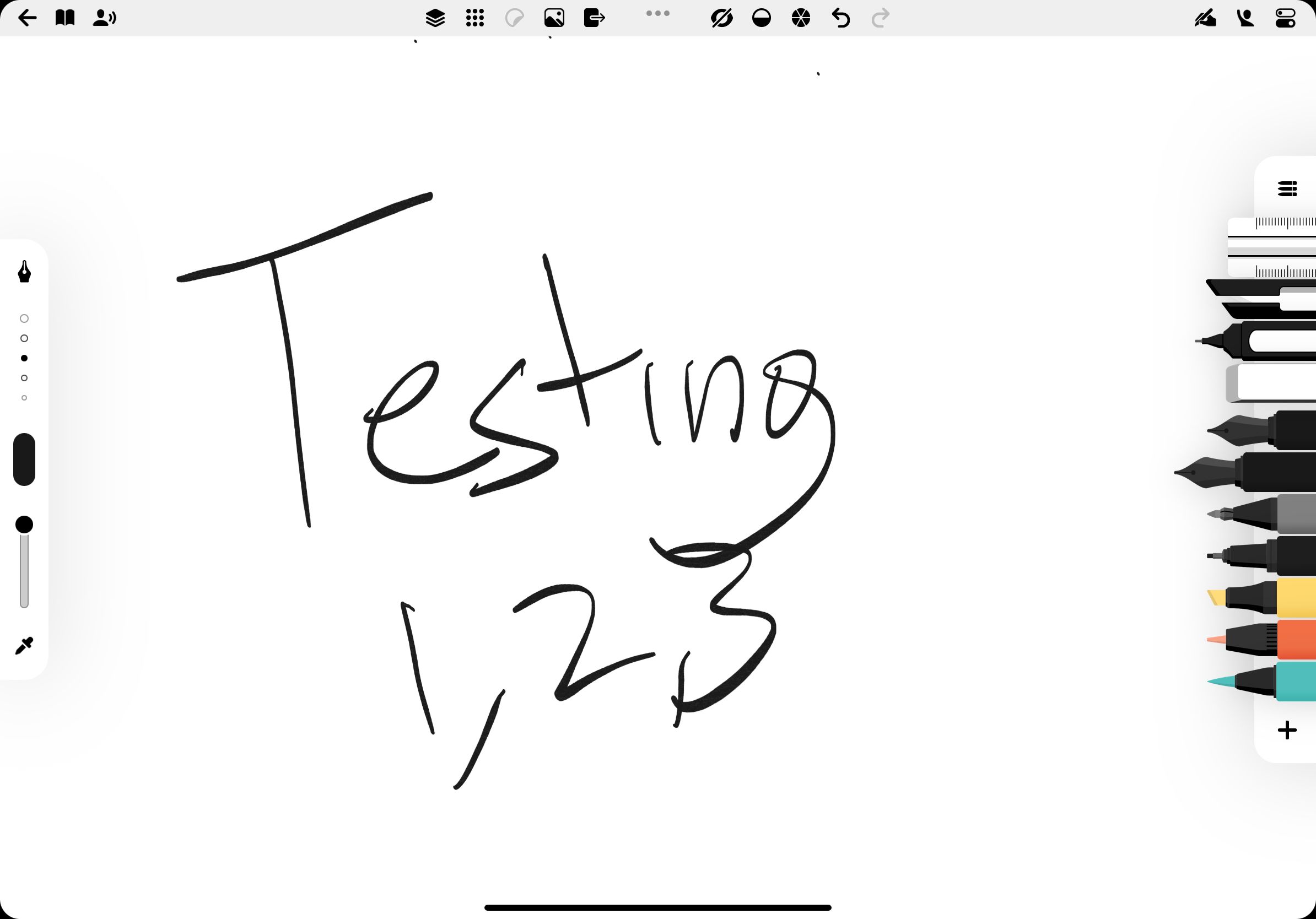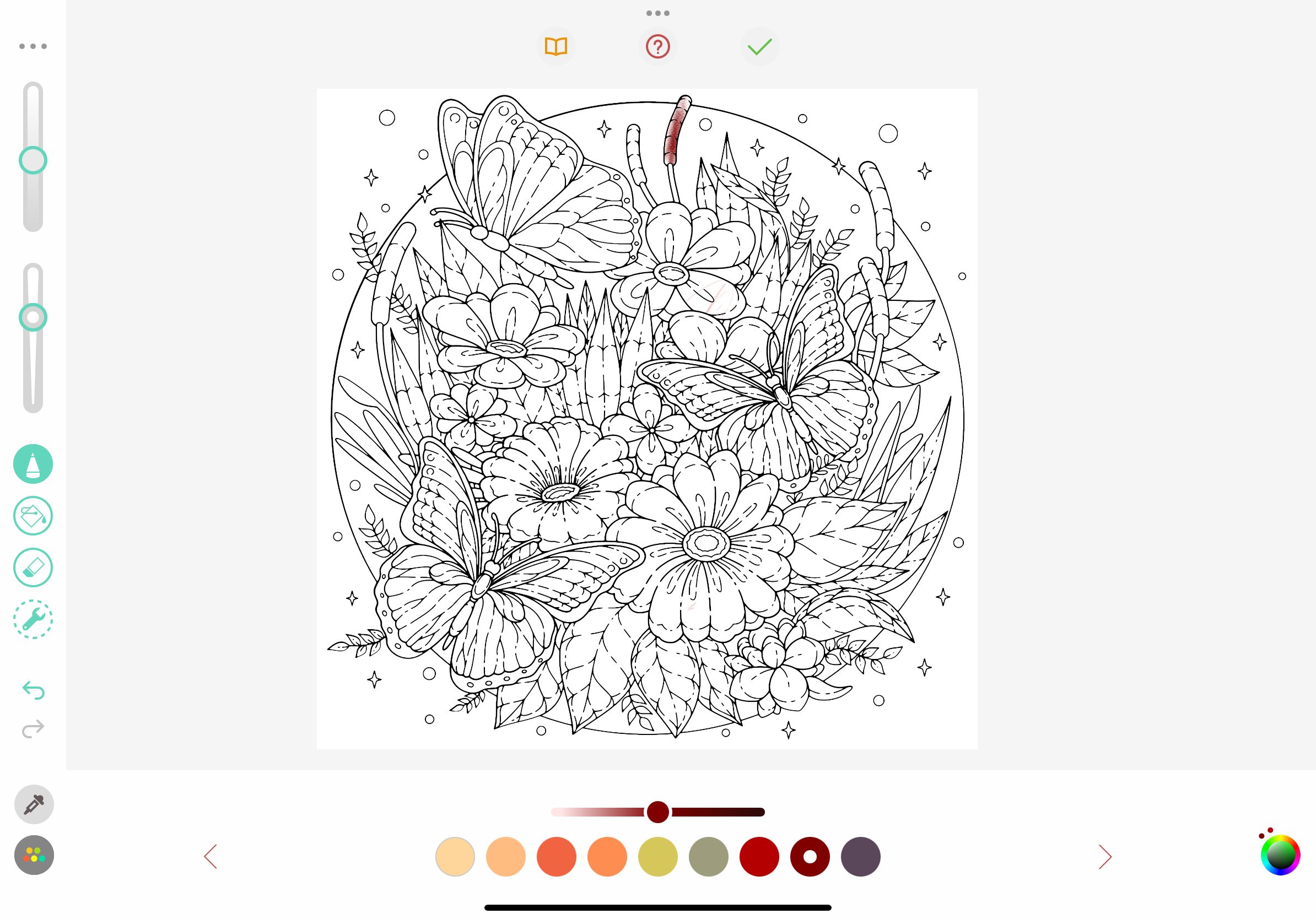.
Um Apple Pencil pode ajudar a transformar seu iPad em um dispositivo de computação ainda mais poderoso, especialmente se você tiver os aplicativos certos instalados. Aqui estão alguns dos melhores aplicativos para usar com um Apple Pencil no seu iPad.
1 Notas da Apple
Antes de mergulhar no abismo de aplicativos incríveis de terceiros, não se esqueça de que o Apple Notes é um dos melhores aplicativos de anotações disponíveis para usuários da Apple. O aplicativo Notes integrado oferece suporte total ao Apple Pencil e funciona perfeitamente.
Faça uma nova anotação e comece a escrever com o Apple Pencil. Você pode rabiscar, desenhar ou fazer o que quiser. Toque em Lápis ícone na parte inferior para revelar a barra de ferramentas. A partir daqui, você pode mudar para uma caneta ou marcador e escolher a cor desejada.
Toque em ferramenta laço ícone para fazer uma seção. Com ele, basta desenhar sobre parte da nota e você poderá pegá-la e movê-la.
O melhor motivo para usar o Apple Notes como um aplicativo de anotações rápidas é sua integração com o iPadOS. Toque na tela de bloqueio com seu Apple Pencil e você abrirá instantaneamente o aplicativo Notas com uma nota em branco ou com a última nota acessada (você pode especificar isso nas configurações do aplicativo).
2 Notabilidade
Notability é um aplicativo multifuncional de anotações, especialmente para estudantes. Ao abrir uma nota, você pode optar por escrever com o Apple Pencil ou digitar com o teclado (e alternar facilmente entre eles).
Além disso, você pode gravar áudio em segundo plano. Isso torna o Notability a melhor ferramenta para fazer anotações de palestras. Graças ao recurso de rolagem infinita, você pode alterar o plano de fundo para mostrar papel milimetrado e escrever o quanto precisar. O Notability também marca quebras de página, o que facilita exportar notas como PDFs ou imprimi-las posteriormente.
Download:Notabilidade (gratuito, assinatura disponível)
3 Ardósia Astropad
Astropad Slate pode levar sua experiência no Mac a um novo nível. O aplicativo transforma seu iPad e Apple Pencil em um dispositivo de entrada para seu Mac. Você pode desenhar ou escrever com o Apple Pencil na tela do iPad e interagir com o Mac.
Você pode praticamente usar o Apple Pencil como cursor do mouse. A experiência basicamente transforma seu iPad em um trackpad gigante e preciso para seu Mac. É perfeito para artistas usarem como uma mesa digitalizadora sem tela e com programas criativos de desktop.
Ao escrever à mão no aplicativo, mesmo sem um Apple Pencil, o aplicativo oferece entrada de gestos, como toque de um e dois localizadores para rolar e ampliar. Com modelos de iPad Pro compatíveis, você pode usar o gesto Hover, permitindo mover o Apple Pencil por cima do tablet. Toque com o Apple Pencil na tela para clicar. O aplicativo também oferece um gesto simulado de passar o mouse para modelos mais antigos
Download:Ardósia Astropad ($ 19,99)
4 Esboço de Linha
Linea Sketch fica em algum lugar entre um aplicativo simples de rabiscar e ferramentas de desenho mais profissionais. Dá a você a simplicidade de rabiscar o que quiser, com ferramentas avançadas de usuário, como camadas ilimitadas, ferramentas de transformação, régua automática, grades e muito mais.
Como qualquer outro aplicativo de desenho, o Linea adota uma abordagem baseada em tela. Ao contrário do Notability, você não encontrará uma página de rolagem infinita aqui. No entanto, você pode criar várias telas e organizá-las em projetos.
A ferramenta de grade oferece planos de fundo para anotações, desenhos e design de interface do usuário. A genialidade do Linea Sketch reside em seu design simples. As ferramentas estão organizadas em dois painéis em cada lado da tela, permitindo ignorar recursos desnecessários.
No entanto, esta é uma faca de dois gumes, já que muitos dos recursos interessantes do Linea estão escondidos atrás de botões. Depois de se sentir confortável com o aplicativo, você deve criar uma página em branco e experimentar todas as ferramentas pelo menos uma vez.
Download:Linea Sketch (gratuito, assinatura disponível)
5 Luminar
Luminar é um excelente aplicativo para editar fotos em um iPad com seu Apple Pencil. Mesmo se você for iniciante, achará fácil de usar. Um de seus principais recursos é uma ampla variedade de assistência de IA. Por exemplo, o recurso Structure AI pode desbloquear detalhes ocultos e clareza em uma imagem, melhorando os contrastes e a textura.
Você também pode mergulhar na edição de fotos com uma infinidade de outros recursos de edição, como curvas, detalhes, filtros de fotos e muito mais. O aplicativo também permite editar imagens RAW diretamente no seu iPad, ajudando a preservar a máxima qualidade e flexibilidade da imagem. O Apple Pencil facilita a edição rápida e fornece mais detalhes no processo final.
Download:Luminar (gratuito, assinatura necessária)
6 Procriar
Procreate é o aplicativo Apple Pencil definitivo. Se você pode sonhar e tiver as habilidades, provavelmente poderá fazê-lo usando o Procreate no seu iPad. Se você não quiser usar o Photoshop, o Procreate está corretamente posicionado como um substituto do pacote Adobe.
No entanto, o Procreate é mais adequado para desenho e pintura. Não foi realmente projetado para design gráfico e trabalho vetorial. Se você tiver algum problema, certifique-se de ver algumas dicas para consertar o Apple Pencil caso ele apresente falhas no Procreate.
Download:Procriar ($ 12,99)
7 Designer de afinidade 2
Affinity Designer 2 é um aplicativo de design vetorial completo e de alto nível para iPads. Ele traz quase todos os recursos do aplicativo Mac para o seu iPad de forma intuitiva.
À primeira vista, você pode sentir que há muita coisa acontecendo, pois o aplicativo cobre três bordas da tela com barras de ferramentas. Mas não fique sobrecarregado; toque em cada botão e você verá opções detalhadas aparecerem.
Para facilitar o trabalho, o Affinity possui três modos diferentes: Vetor, Pixele Exportar. O Vetor modo é para desenhar, enquanto Pixel O modo é semelhante ao uso de um aplicativo raster como o Photoshop. Se você estiver usando o Designer para projetar gráficos ou interfaces de usuário, o Exportar O modo facilita a exportação de ativos individuais.
O aplicativo é rápido e elegante. Comece a criar pontos e caminhos e você estará no caminho certo para criar uma ilustração. Os recursos que você espera de um bom aplicativo de design vetorial (ferramenta caneta, ferramenta nó, ferramenta preenchimento, formas vivas) estão todos aqui e se tornaram mais intuitivos para uma tela sensível ao toque e o Apple Pencil.
Download:Affinity Designer 2 ($ 164,99, teste gratuito disponível)
8 Fluxo
Flow traz o icônico notebook Moleskine para o seu iPad. Assim como um Moleskine real, se você puder sonhar, é possível criar usando o aplicativo e um Apple Pencil.
Um dos recursos mais exclusivos do aplicativo é que os documentos têm largura infinita, então você pode simplesmente deslocar e continuar o desenho. E com um conjunto de ferramentas virtuais, você pode criar ferramentas personalizadas disponíveis com apenas um toque.
O aplicativo é gratuito para download. Uma assinatura desbloqueia o armazenamento em nuvem e o backup de todos os documentos e ferramentas para que você possa começar em um iPad e depois continuar a trabalhar em outro.
Download:Flow (gratuito, assinatura disponível)
9 Pigmento
A coloração é conhecida por reduzir o estresse e a ansiedade. O simples ato de tirar um tempo de sua vida agitada e focar na coloração pode ser meditativo. E você não precisa comprar um livro de colorir para adultos ou lápis de cor para começar. Tudo que você precisa é de um aplicativo de colorir para iPad.
Pigment tem uma coleção de mais de 4.000 páginas para colorir. Você certamente encontrará algo que lhe agrada, pois tem de tudo, desde simples desenhos da natureza até mandalas complexas com as quais você pode realmente dedicar seu tempo.
O aplicativo possui dois modos de coloração. Se desejar, você pode tocar em uma forma para colorir apenas dentro dela. Não importa o quão impreciso você seja, a cor não vazará para fora da seleção. Se você quiser uma experiência de desenho mais realista, não toque na forma antes de começar a colorir.
Download:Pigmento (grátis, assinatura disponível)
10 Adesivo Doodle
Mesmo o desenhista mais novato ainda pode usar um Apple Pencil com um iPad para obter resultados divertidos. Com o Sticker Doodle, você pode usar o Apple Pencil para desenhar qualquer coisa e transformá-lo em um adesivo que pode ser enviado a outras pessoas via iMessage.
Você também pode criar pacotes de adesivos para WhatsApp, Telegram e até Discord. Os usuários do Slack podem exportar desenhos como emojis para uso na plataforma.
Graças ao suporte do iCloud, você pode começar com um adesivo no seu iPhone e finalizá-lo no seu iPad com um Apple Pencil. Você pode criar cinco adesivos com a versão gratuita; você precisará pagar uma taxa única de US$ 1,99 para remover essa limitação.
Download:Doodle de adesivos (gratuito, disponível para compras em aplicativos)
Como vimos, o Apple Pencil é realmente uma ferramenta notável quando combinado com aplicativos para iPad projetados para ele. Então, pegue alguns dos melhores aplicativos para o seu Apple Pencil e veja o que você pode criar no seu iPad.
.